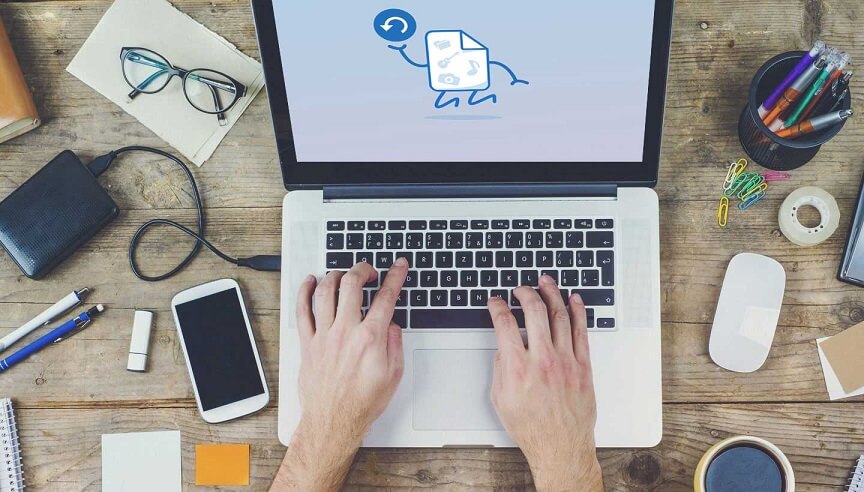
Багато хто хоча б раз у житті стикався з ситуацією, коли важливий файл зник через випадкове натискання або системний збій. На щастя, у більшості випадків файли можна відновити — головне діяти швидко та правильно. Windows має вбудовані можливості для відновлення, а також існують ефективні сторонні програми.
У цій статті пояснюємо, як відновити вилучені файли з комп’ютера, незалежно від того, чи вони ще у Кошику, чи вже повністю видалені.
1. Перевір Кошик Windows
Найперше місце, куди потрапляють видалені файли.
Інструкція:
- Відкрий Кошик (на робочому столі).
- Знайди потрібний файл.
- Натисни правою кнопкою миші → Відновити.
Файл повернеться в ту саму папку, де був раніше.
⚡ Порада: Пам’ятай, що файли можуть бути автоматично видалені з Кошика, якщо їх там довго не відновлювати або якщо його переповнено.
2. Використання функції “Попередні версії” Windows
Якщо файл або папка були видалені недавно, можна спробувати відновити попередню версію.
Як скористатися:
- Відкрий папку, де знаходився файл.
- Натисни правою кнопкою миші на вільне місце → Властивості.
- Перейди на вкладку Попередні версії.
- Якщо доступні версії, обери потрібну і натисни Відновити.
✔️ Працює тільки якщо була увімкнена функція створення точок відновлення або резервне копіювання.
3. Відновлення через резервну копію
Якщо у тебе налаштовано резервне копіювання Windows або використовувався інший сервіс (OneDrive, Google Drive), можна легко повернути дані.
Інструкція для Windows Backup:
- Перейди в Параметри → Оновлення та безпека → Резервне копіювання.
- Відкрий Відновити файли з резервної копії.
- Знайди потрібні файли і віднови їх.
4. Використання сторонніх програм для відновлення файлів
Якщо файли були повністю видалені і не збереглися в Кошику, допоможуть спеціальні утиліти.
Популярні програми:
- Recuva (безкоштовна і проста)
- Disk Drill
- EaseUS Data Recovery Wizard
- R-Studio
Як працює Recuva:
- Завантаж і встанови Recuva.
- Запусти програму і обери тип файлів, які потрібно знайти (документи, фото, відео тощо).
- Вкажи диск або папку для пошуку.
- Дочекайся завершення сканування.
- Відзнач файли, які потрібно відновити, і натисни Відновити.
⚡ Порада: краще зберігати відновлені файли на інший диск або флешку, щоб уникнути перезапису даних.
5. Відновлення файлів після форматування диска
Навіть після швидкого форматування шанси на відновлення залишаються високими, якщо не записувати нові дані на диск.
Тут допоможуть професійні інструменти типу EaseUS, R-Studio або DiskGenius.
Що робити, щоб збільшити шанси на успішне відновлення
- Не записуй нові файли на диск, де були видалені дані.
- Дій швидко — чим довше працює комп’ютер після видалення, тим більше шансів на перезапис даних.
- Використовуй професійні програми, якщо стандартні методи не допомогли.








